Para ayudar a las personas con problemas de visión, puedes utilizar la función de texto a voz en tus vídeos Tik Tok. Las personas pueden escuchar el texto que agregas una vez al comienzo del video y puedes seleccionar diferentes opciones de voz.
Si quieres probar la función, aquí te explicamos cómo usar texto a voz en TikTok usando tu teléfono móvil o tableta.
Agregar texto a voz en TikTok
Agregar texto a voz a tu vídeo es fácil de hacer en la aplicación TikTok en Android, iPhone y iPad.
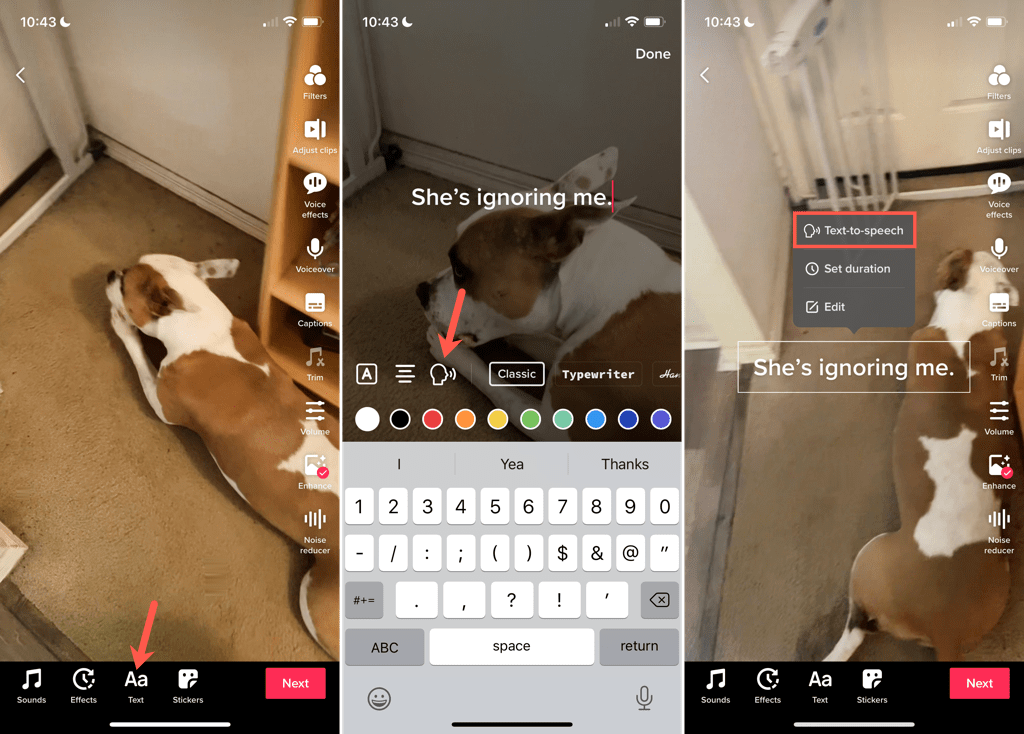
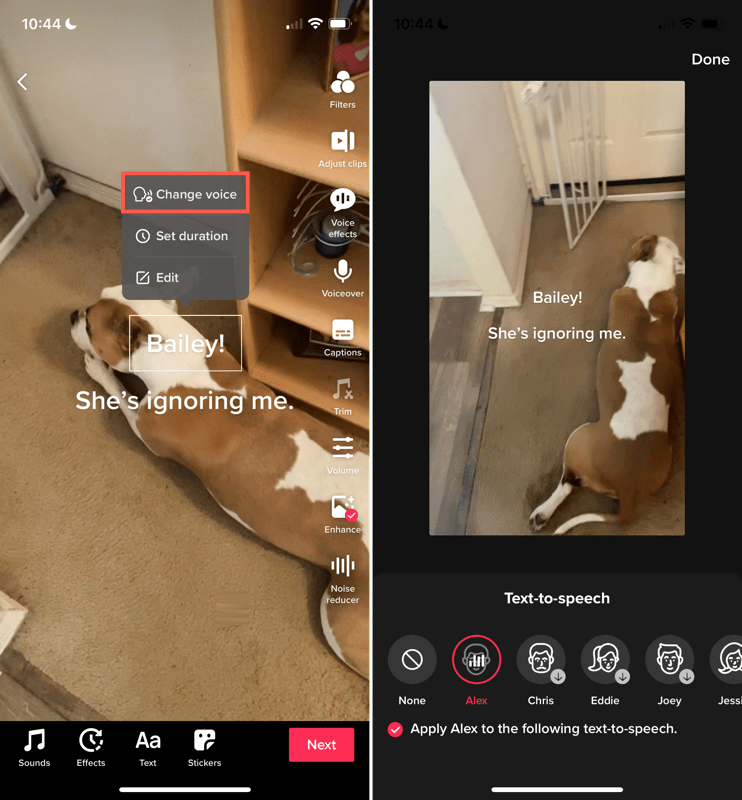
Puedes agregar texto a voz a un borrador de vídeo que hayas guardado de la misma manera.
Establecer una duración para mostrar el cuadro de texto
El texto a voz de tu vídeo se pronuncia al comienzo del clip. Sin embargo, el cuadro de texto permanece. Opcionalmente, puede establecer la duración del tiempo que se muestra el cuadro de texto.
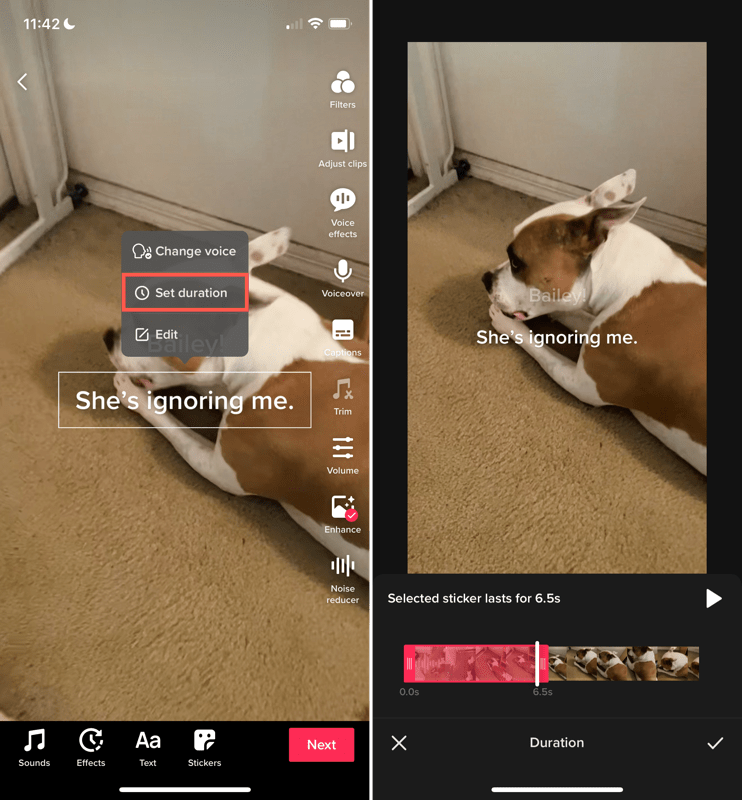
Editar el texto
Para editar el texto que has introducido, toca el cuadro de texto y selecciona Editar en el menú emergente. Realice sus cambios o ingrese texto nuevo y seleccione Listo . El texto hablado se actualiza automáticamente..
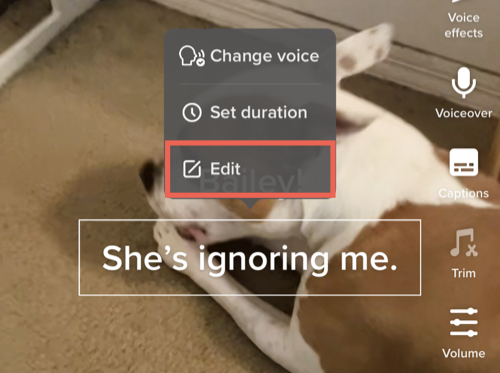
Eliminar texto a voz en TikTok
Si apply the texto a voz accede a su vídeo como se describe anteriormente y cambia de opinión, puede eliminarlo antes de publicarlo.
Realiza una de las siguientes acciones para desactivar la conversión de texto a voz:
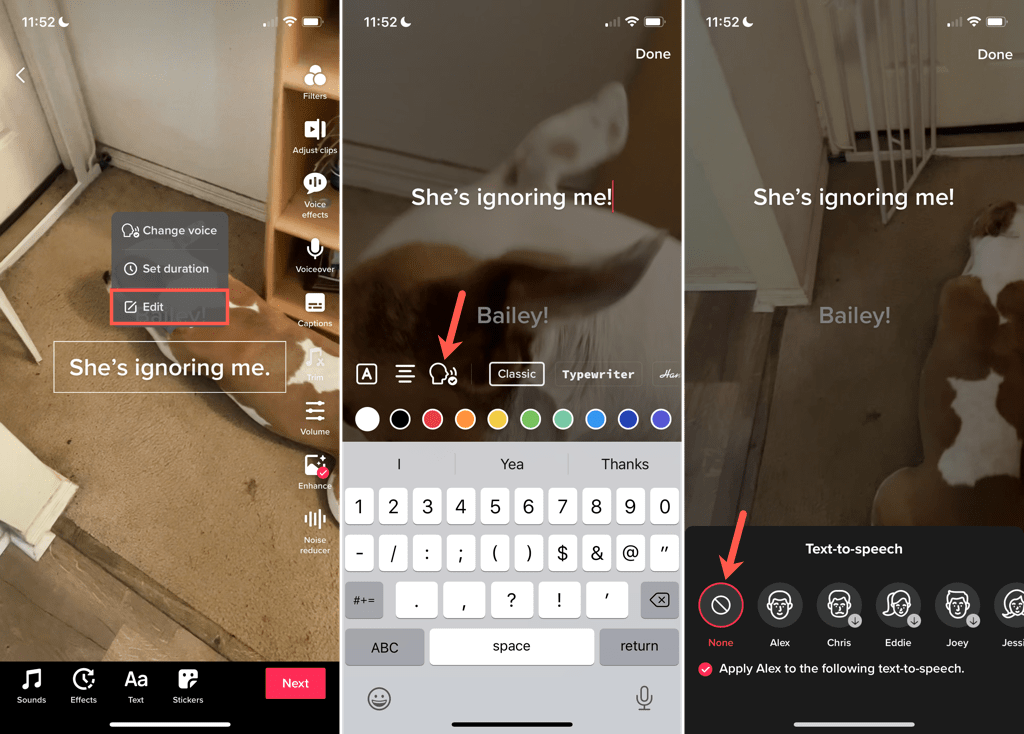
Añadir características de accesibilidad texto similar a voz en TikTok permite que más personas disfruten de tus vídeos. ¡Con suerte, otras aplicaciones de redes sociales con videos seguirán su ejemplo!
.